دستگاه کپی، یکی از دستگاه هایی است که امروزه علاوه بر استفاده های زیادی که در اداره ها دارد، ممکن است در خانه های ما هم راه پیدا کند. بنابراین یاد گرفتن نحوه کار با دستگاه کپی، برای اکثر افراد لازم است. در این مطلب از کلاسیک وب به آموزش کار و فتوکپی با دستگاه کپی خواهیم پرداخت. با ما همراه باشید.
چگونه با دستگاه کپی کار کنیم ؟ آموزش کپی گرفتن با دستگاه کپی HP ،Canon و ..
Visual Learning Working With a Copy Machine
با توجه به پیشرفت های اخیر در زمینه دستگاه های اداری همانند پرینتر ها، اسکنر ها و دستگاه های کپی، این دستگاه ها با ویژگی های مختلفی تولید می شوند. به عنوان مثال دستگاه های کپی، قابلیت کپی برداری به صورت رنگی یا سیاه و سفید، دوریه یا تک رو را دارند. تمام این ویژگی ها جهت راحتی کاربران هنگام کار با دستگاه ها لحاظ می شوند، بنابراین هنگام کپی گرفتن باید به آنها توجه کنید.
برخی از دستگاه های ادارای که امروزه تولید می شوند، چندکاره هستند. یعنی با استفاده از این دستگاه ها می توانید علاوه بر کپی، پرینت بگیرید و اسناد خود را اسکن کنید. حتی برخی از این دستگاه های چندکاره قابلیت فکس هم دارند. اصولا این دستگاه ها برای راحتی بیشتر کاربران، اشغال فضای کم تر و پایین آوردن قیمت طراحی می شوند و شما نیازی به خرید هر دستگاه به صورت جداگانه نخواهید داشت.
در راستای این مطلب اگر از یک اسکنر استفاده می کنید، مطالعه مطلب افزایش کیفیت متن و عکس اسکن شده ، نحوه صحیح اسکن کردن از سایت کلاسیک وب، خالی از لطف نخواهد بود.
برای کار با دستگاه کپی آماده شوید.
برای کار با دستگاه کپی انواع برندهای مختلف مانند توشیبا، شارپ، HP ،Canon و .. به طور کلی کافیست موارد زیر را دنبال کنید، اگر چه ممکن است در بعضی موارد جای دکمه و گزینه ها بر روی دستگاه و صفحه دیجیتالی آنها کمی متفاوت باشد.
۱- ابتدا صفحه اسکنر دستگاه کپی را پاک کنید. وجود لکه، اثر انگشت و هر چیز دیگری بر روی صفحه اسکنر، باعث کاهش کیفیت نسخه های کپی گرفته شده خواهد شد. برای پاک کردن صفحه اسکنر دستگاه کپی، کمی از پاک کننده شیشه را بر روی یک اسفنج یا یک دستمال تمیز و نرم بریزید و بر روی صفحه اسکنر بکشید. سعی کنید دستگاه را تمیز نگه دارید و از نوشته های چسبناک برای کپی گرفتن استفاده نکنید. زیرا این چسب ها باعث جذب گرد و غبار و کاهش کیفیت کپی می شوند.

۲- هر دستگاه کپی کاغذ مخصوص به خود را دارد. کاغذ ها می توانند در اندازه ها و وزن های مختلفی استفاده شوند. بنابراین انتخاب کاغذ، متناسب با ویژگی های دستگاه و نیاز کاربر باید انجام بگیرد. همچنین تعداد کاغذهایی که در دستگاه قرار داده می شوند باید متناسب با ظرفیت سینی دستگاه باشد.

۳- درباره کاغذ مناسب برای دستگاه کپی خود از فراهم کنندگان کاغذ ها پرس و جو کنید. اگر برای انتخاب کاغذ برای استفاده در دفتر خود محدودیت دارید، از دیگران درباره بهترین روش های کپی گرفتن پرس و جو کنید و روش های پیشنهادی را به کار بگیرید.

۴- از کاغذهای روشن تر برای چاپ متون و تصاویر استفاده کنید. زیرا این کاغذ ها با داشتن کنتراست بالا باعث بالا رفتن خوانایی متون چاپ شده می شوند. بهترین حالت استفاده از کاغذ سفید می باشد.
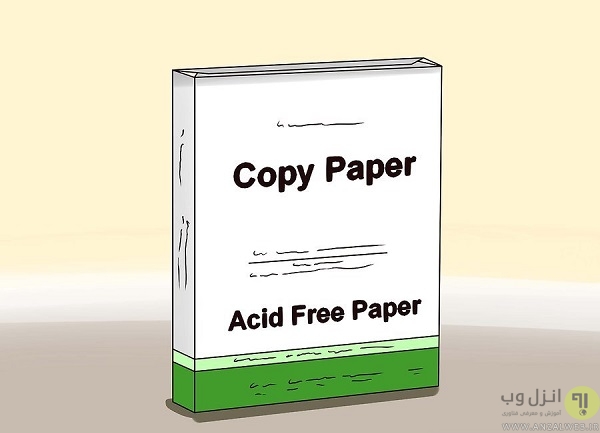
۵- برای کار با دستگاه کپی، اتصال دستگاه به برق را چک کنید و سپس دکمه Start را فشار دهید تا دستگاه روشن شود.

کار با دستگاه کپی را آغاز کنید
۱- دستگاه فتوکپی را برای کپی گرفتن آماده کنید. اسناد خود را دسته بندی کرده و آماده کپی کنید. اطمینان حاصل کنید که ورق ها کاملا صاف بر روی هم قرار گرفته و در یک خط قرار گرفته باشند. اگر اسناد شما به وسیله میخ کوب یا هر چیز دیگری بهم متصل شده اند آنها را از هم جدا کنید تا هر برگه به صورت جداگانه قابل استفاده باشد.
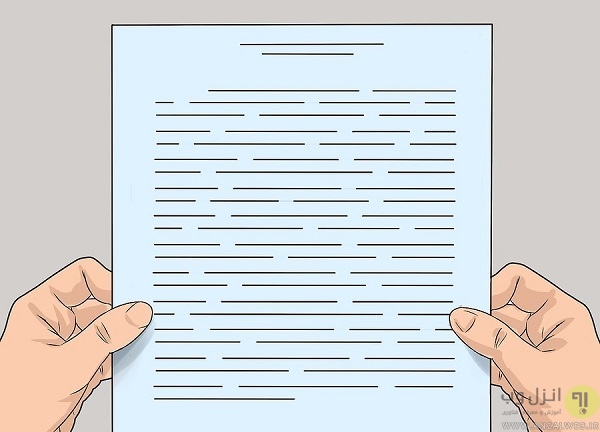
۲- امروزه دستگاه های کپی را می توان به دو نوع تقسیم کرد. برخی از دستگاه ها دارای سیستم تغذیه اتوماتیک یا همان ADF می باشند و برخی از داشتن این ویژگی محروم اند. اگر دستگاه شما دارای ADF نباشد، مجبورید برگه های کاغذ را یکی یکی روی شیشه ی دستگاه بگذارید. اما اگر دارای ADF باشد، کاغذ ها را بصورت دسته ای در دستگاه قرار دهید تا فرآیند کپی انجام بگیرد. در سفحه اسکنر معمولا یک خط کش بخ صوزت عمودی و افقی وجود دارد که اندازه کاغذه ها بر روی آنها درج شده است، با توجه به نوع کاغد خود A3 ، A4 ، A5 و.. آنها را روی صفحه اکسنر تنظیم کنید چراکه در صورت تنظیم نامناسب ممکن است بخشی از کاغذ کپی گرفته شده سیاه به صورت ناقص کپی گرفته شود.
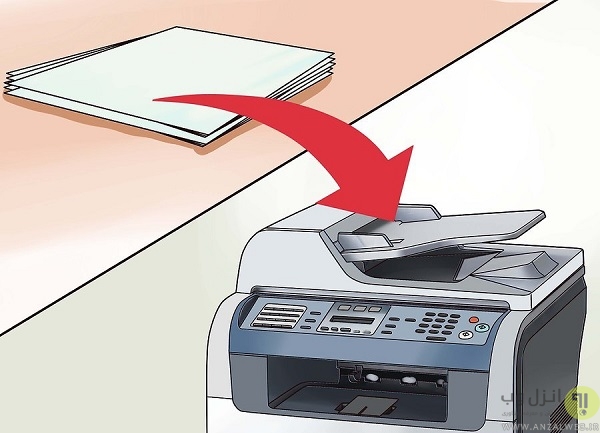
۳- قبل از انجام فرآیند کپی، باید برخی مسائل مشخص شود. تعداد کپی هایی را که می خواهید مشخص کنید. حداکثر تعداد کپی هایی که می توانید در یک فرآیند فتوکپی بگیرید، معمولا بستگی به ظرفیت دستگاه دارد و مشخص است.
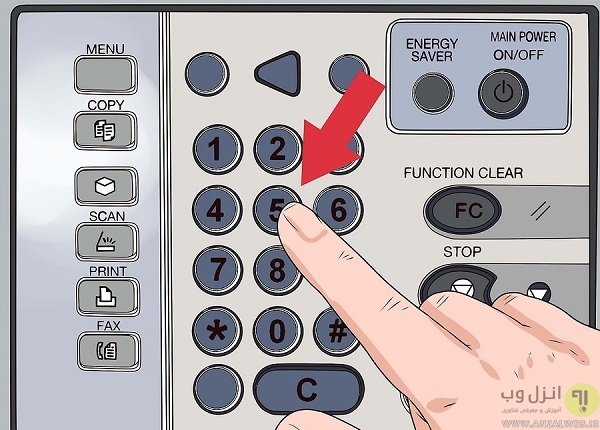
۴- تنظیم درست کنتراست، می تواند باعث خوانا تر شدن متون و بهتر دیده شدن تصاویر چاپ شده بر روی کاغذ شود. در اکثر دستگاه های کپی، تنظیم کنتراست از طریق منو انجام می گیرد. بسته به نیاز خود می توانید کنتراست بالا یا پایین را انتخاب کنید.

۵- برخی از دستگاه ها تنها قادر به انجام کپی به صورت سیاه و سفید هستند ولی برخی دیگر توانایی کپی گرفتن به صورت رنگی را هم دارند. اگر دستگاه شما هم قابلیت گرفتن کپی به صورت رنگی و هم سیاه و سفید دارد، مشخص کنید که چه نوع کپی مد نظر شما می باشد. دکمه مورد نظر را فشار دهید و نوع رنگ کپی را مشخص کنید.

۶- برخی از دستگاه های کپی قابلیت کپی گرفتن به صورت دو رویه را دارند. این دستگاه ها معمولا به صورت پیش فرض به صورت تک رو کپی می گیرند. اگر مایل به انجام کپی به صورت دو رویه هستید، تنظیمات مورد نیاز برای این کار را انجام دهید.
۷- برای اینکه دستگاه به خوبی از اسناد شما کپی گرفته شود، باید اندازه کاغذی را که بر روی آن متن را چاپ خواهد کرد بداند و براساس آن به صورت خودکار بزرگنمایی یا کوچک کردن تصاویر را انجام دهد. بنابراین مشخص کردن اندازه کاغذ مورد استفاده در دستگاه بسیار مهم است. پس اندازه کاغذ را در دستگاه تنظیم کنید.
۸- پس از انجام تنظیمات، دکمه کپی را فشار دهید تا فرآیند کپی آغاز شود.
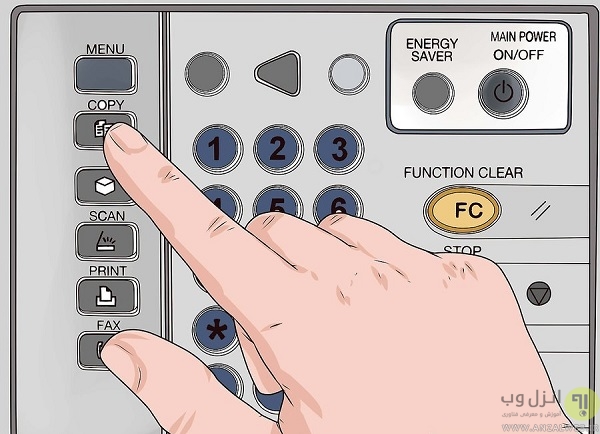
۹- در صورتی که نیاز به توقف عملیات کپی باشد، بسته به نیازتان می توانید از دکمه های Stop یا Cancel استفاده کنید.
پیشنهاد می شود قبل از اینکه به تعداد دلخواه کپی بگیرید، یک کپی به عنوان نمونه، بردارید تا از کیفیت خوب کپی اطمینان حاصل کنید. در صورتی که از کیفیت کپی رضایت ندارید، تنظیمات خود را تغییر دهید.
آشنایی با بهترین فرمت و تنظیمات برای اسکن یا چاپ با کیفیت هنگام کار کردن با دستگاه های اداری بسیار مهم است. بخصوص اگر سرکارتان با اسنادی مانند عکس زیاد باشد. بسیار پیش می آید که هنگام کار با دستگاه های اداری همانند پرینتر به مشکل برخورد کنید. در این راستا مطالعه مطالبی همانند مطلب حذف و لغو دستور یا دستورات پرینت که در ویندوز گیر کرده و پاک نمیشوند در سایت کلاسیک وب می تواند برای شما مفید باشد.
نظرات و پیشنهادات شما؟
آیا تابحال با دستگاه های چندکاره کار کرده اید؟ بنظر شما استفاده از دستگاه های چندکاره بهتر است یا دستگاه های تک کاره؟ از نظر شما بهترین برندها در زمینه دستگاه های اداری کدام برندها هستند؟ نظرات خود را در قسمت دیدگاه همین مطالب با ما و خوانندگان این مطلب در میان بگذارید.


آخرین دیدگاه ها
تا کنون دیدگاهی ثبت نشده است.